Hoe te downgraden van iOS 17 beta terug naar iOS 16

Bezorgd dat de iOS 17-bèta onstabiel is of fouten bevat of dat sommige apps niet werken? Tijd om terug te schakelen naar iOS 16
Als u een iPhone-gebruiker bent, wilt u weten hoe u Clean Energy Charging kunt uitschakelen. In een poging om de CO2-voetafdruk van de iPhone te verkleinen, introduceerde Apple een nieuwe functie met iOS 16 genaamd Clean Energy Charging . Ondanks de prijzenswaardige doelen wil echter niet iedereen dat Apple bepaalt hoe hun iPhone wordt opgeladen.
De functie is bedoeld om de impact van het apparaat op het milieu te verminderen door het laadschema te wijzigen op basis van energiebronnen die het elektriciteitsnet voeden. Dus als u lange tijd stroom afneemt (bijvoorbeeld 's nachts), zal de iPhone het opladen optimaliseren wanneer het elektriciteitsnet wordt gevoed door stroom uit hernieuwbare bronnen.
De iPhone kan dit doen door een prognose van de CO2-uitstoot te krijgen van uw lokale energienetwerk en deze te gebruiken naast de functies voor geoptimaliseerd opladen van batterijen en locatieservices om uw telefoon efficiënt op te laden.
Wanneer Clean Energy Charging het opladen onderbreekt, geeft een melding op het vergrendelscherm aan wanneer je iPhone volledig is opgeladen. Als u uw iPhone eerder volledig moet opladen, houdt u de melding ingedrukt en tikt u op Nu opladen.
De functie is opt-out, wat betekent dat deze standaard is ingeschakeld. Als u Clean Energy Charging op de iPhone wilt uitschakelen, moet u deze stappen volgen.
Hoe Clean Energy Charging op iPhone uit te schakelen
Op dit moment is Clean Energy Charging alleen beschikbaar in de VS voor iPhone-bezitters met iOS 16.1 of hoger op hun handset.
Als u zich buiten de Verenigde Staten bevindt of een oudere iPhone gebruikt, ziet u de hier afgebeelde opties dus niet.
1. Open het menu Batterij
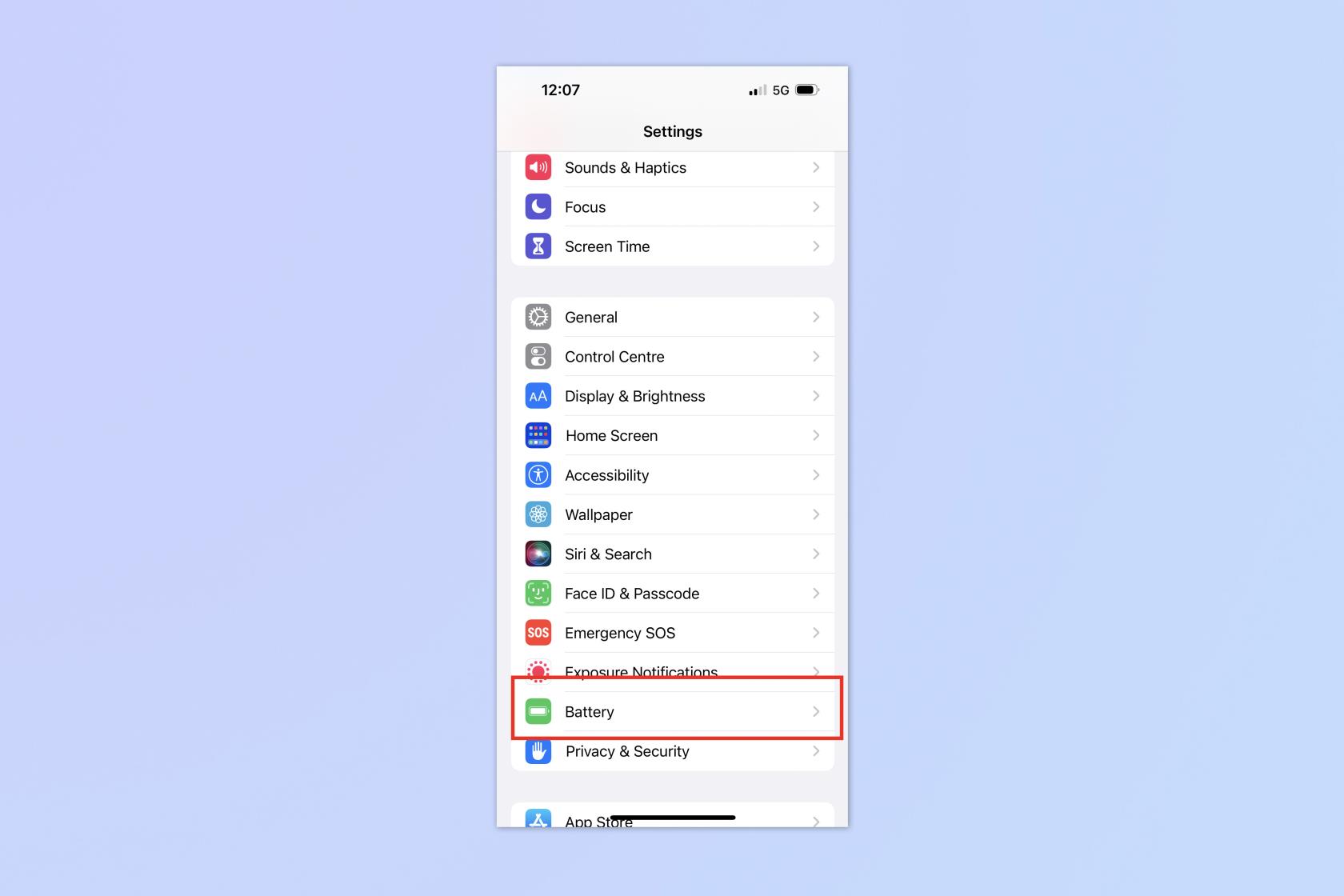
(Afbeelding: © Toekomst)
Open de app Instellingen en tik op Batterij .
2. Open Batterijstatus en opladen
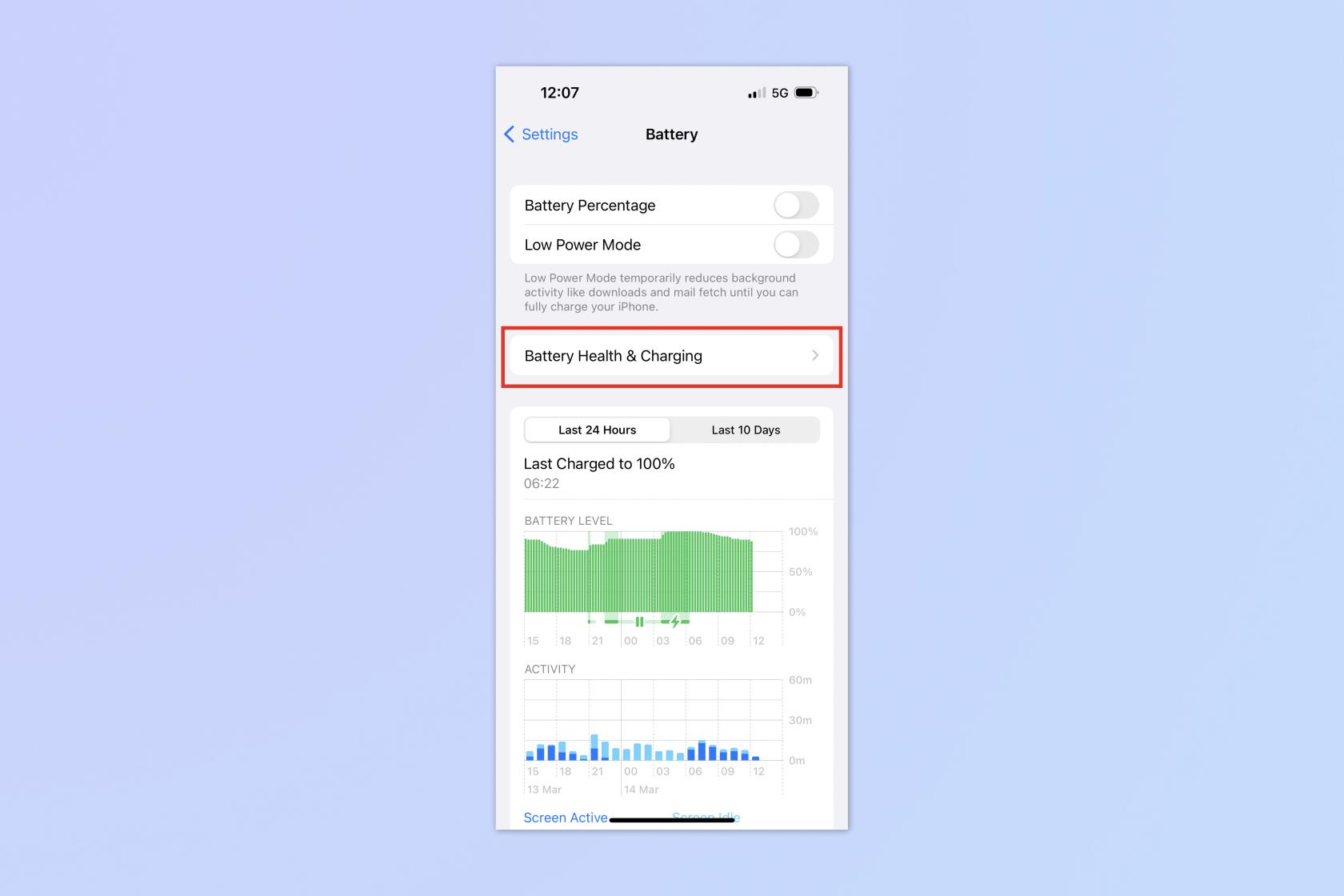
(Afbeelding: © Toekomst)
Tik op Batterijstatus en opladen om door te gaan naar de pagina die de batterijstatus op uw iPhone aangeeft.
4. Schakel Opladen met schone energie uit
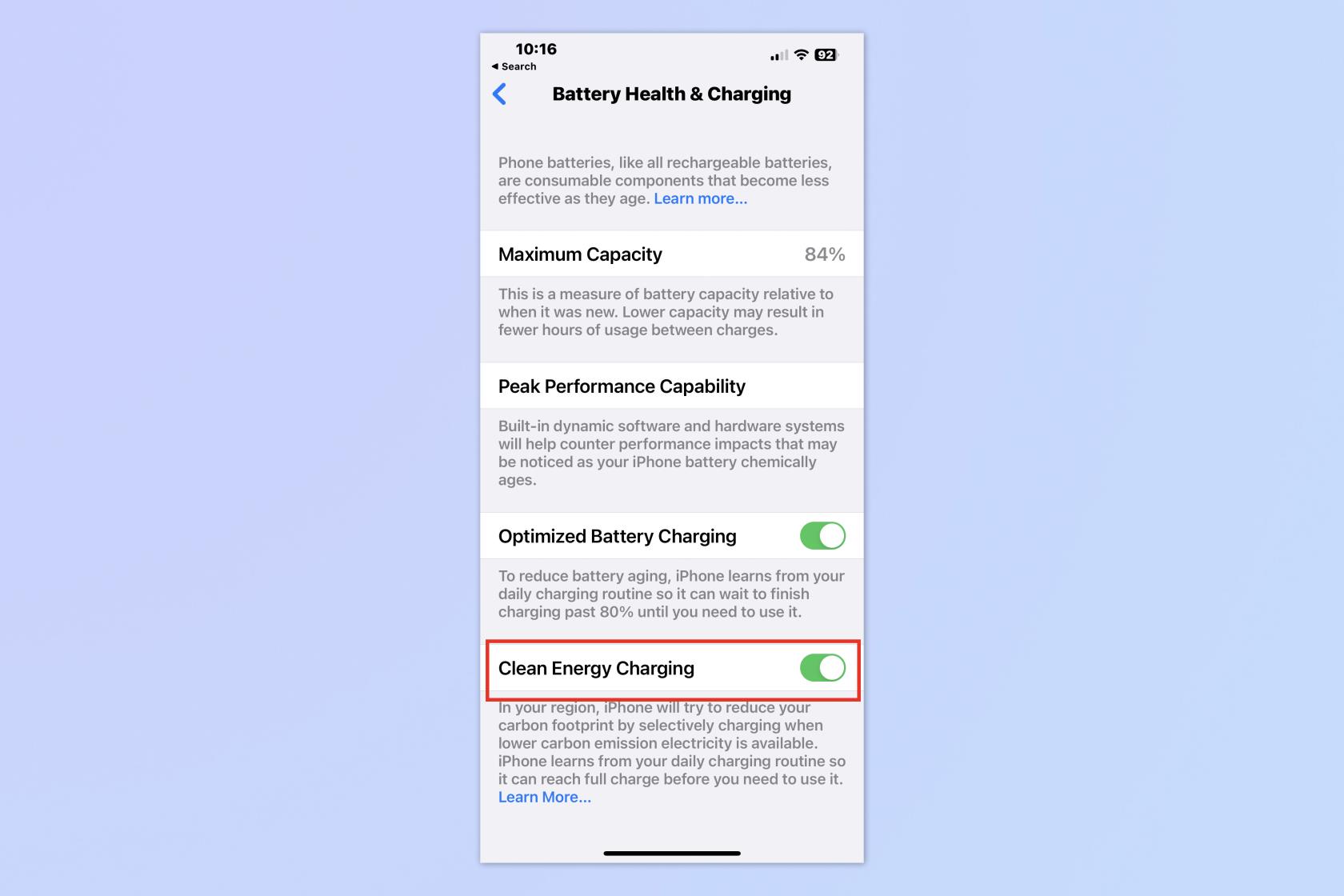
(Afbeelding: © Toekomst)
Schakel het opladen met schone energie uit onderaan de pagina Batterijstatus en opladen. U zou de schakeloptie voor opladen met schone energie moeten zien. Je kunt het op elk moment terug naar rechts schuiven om de functie weer in te schakelen.
Wanneer u de functie uitschakelt, geeft Apple u de mogelijkheid om deze morgen weer in te schakelen of permanent uit te laten.
Dat is alles wat u moet weten om Clean Energy Charging uit te schakelen. Als u van plan bent om het ingeschakeld te houden, moet u Geoptimaliseerd opladen van de batterij inschakelen , dat u ziet boven de schakelaar voor opladen met schone energie op dezelfde pagina Batterijstatus en opladen.
Als u nog meer wilt weten over hoe u het beste uit uw iPhone kunt halen, vindt u in onze gids met iOS 16- functies de beste tips en trucs voor gebruik met de nieuwste software van Apple. We hebben ook nog veel meer iPhone-tutorials, dus ga aan de slag met onze handleidingen over het wissen van RAM op de iPhone , het verwijderen van meerdere contacten op de iPhone en het overzetten van gegevens van iPhone naar iPhone .
Bezorgd dat de iOS 17-bèta onstabiel is of fouten bevat of dat sommige apps niet werken? Tijd om terug te schakelen naar iOS 16
Hier zijn twee manieren om Siri webartikelen naar u te laten leiden in de mobiele Safari-app.
Hier leest u hoe u water uit een iPhone kunt werpen met behulp van Siri
iOS 17 geeft de Herinneringen-app de mogelijkheid om boodschappenlijstjes automatisch te sorteren. Hier leest u hoe u de functie gebruikt.
iOS 16.1 voegt Clean Energy Charging toe, waardoor je iPhone oplaadt tot wanneer er schone energiebronnen beschikbaar zijn. Hier leest u hoe u de functie in Instellingen inschakelt.
iOS 17 voegt Inchecken toe aan de Berichten-app om mensen te laten weten wanneer je ergens veilig aankomt. Hier leest u hoe u Inchecken gebruikt.
Er is een ongelooflijk eenvoudige manier om het geluid van uw stem tijdens oproepen te verduidelijken. Hier leest u hoe u stemisolatie op de iPhone kunt inschakelen
U kunt foto's in uw gedeelde bibliotheek opslaan op het moment dat u ze maakt. Hier leest u hoe u die functie inschakelt - en hoe u deze uitschakelt als u foto's niet automatisch wilt opslaan in uw iCloud Shared
De iPhones Berichten-app heeft een ingebouwde flight-tracker waarmee je de voortgang van een vliegtuig kunt volgen, van het opstijgen tot het landen.
iOS 16 maakt het eenvoudig om de Live Photos-functie uit te schakelen. Hier leest u hoe u de functie uitschakelt met slechts twee tikken in de Foto's-app.








